Unity3D脚本:Unity3Danimation倒播1
在Unity3D游戏开发中,动画的控制是十分重要的,特别是在创建交互式场景或角色行为时。本篇文章将深入探讨如何使用Unity3D脚本来实现动画的倒播,即反向播放。在Unity中,我们可以利用内置的Animation组件来操控动画状态,包括播放、停止、切换方向等。 一个简单的倒播方法是通过调整`Animation`对象的`speed`属性。例如,如果想要倒播动画"bu_shitou",可以设置`animation["bu_shitou"].speed = -1;`然后调用`animation.play();`。这样,动画会从当前时间点开始以负速播放,达到倒播的效果。但要注意,若想让动画从末尾开始倒播,需要先设置`time`属性为动画的总长度,如`animation["bu_shitou"].time = animation["bu_shitou"].clip.length;` 另一种方式是通过`AnimationState`对象来控制动画。首先获取到对应的`AnimationState`,如`AnimationState clipState = _gameObject.animation["animationName"];`,然后根据条件判断是否需要倒播。如果是正向播放,设置`clipState.speed = 1f;`和`clipState.time = 0f;`,反之,若要倒播,则设置`clipState.speed = -1f;`和`clipState.time = clipState.length;`。这样,通过改变`speed`的正负值和`time`的起点,实现了动画的正反向播放。 在某些特定情况下,例如只有一个正向动画(如开关门动画只有开门动作)时,我们可能需要通过编程逻辑来实现倒播。以下是一个例子,这个脚本包含了两个按钮,分别用于开启和关闭门的动画: ```csharp using UnityEngine; using System.Collections; public class DoorAnimation : MonoBehaviour { void Start () { animation.Stop(); animation.wrapMode = WrapMode.Once; // 设置动画循环模式为一次 } void Update () {} void OnGUI () { if(GUI.Button(new Rect (1200,320,65,25),"开门")) // 开门按钮 { animation["kaimen"].speed = 1; // 正常速度播放 animation.Play(); // 开始播放 } if(animation["kaimen"].normalizedTime > 0.99) // 当动画接近播放结束 { animation["kaimen"].speed = 0; // 暂停动画 } if(GUI.Button(new Rect (1200,350,65,25),"关门")) // 关门按钮 { animation["kaimen"].speed = -1; // 反向播放 animation.Play(); // 开始播放 } } } ``` 在这个脚本中,`OnGUI`函数创建了两个GUI按钮,"开门"和"关门"。当点击"开门"按钮时,动画正向播放;而当动画几乎播放完毕(`normalizedTime`大于0.99,表示播放进度接近100%)时,动画暂停。点击"关门"按钮,动画以负速播放,实现倒播效果。 Unity3D提供了灵活的方式来控制动画的播放方向。无论是通过调整`Animation`对象的`speed`和`time`属性,还是通过`AnimationState`对象,开发者都能根据实际需求实现动画的正反向播放。这些技术在创建复杂的游戏行为、角色动画以及交互式体验时都显得尤为关键。
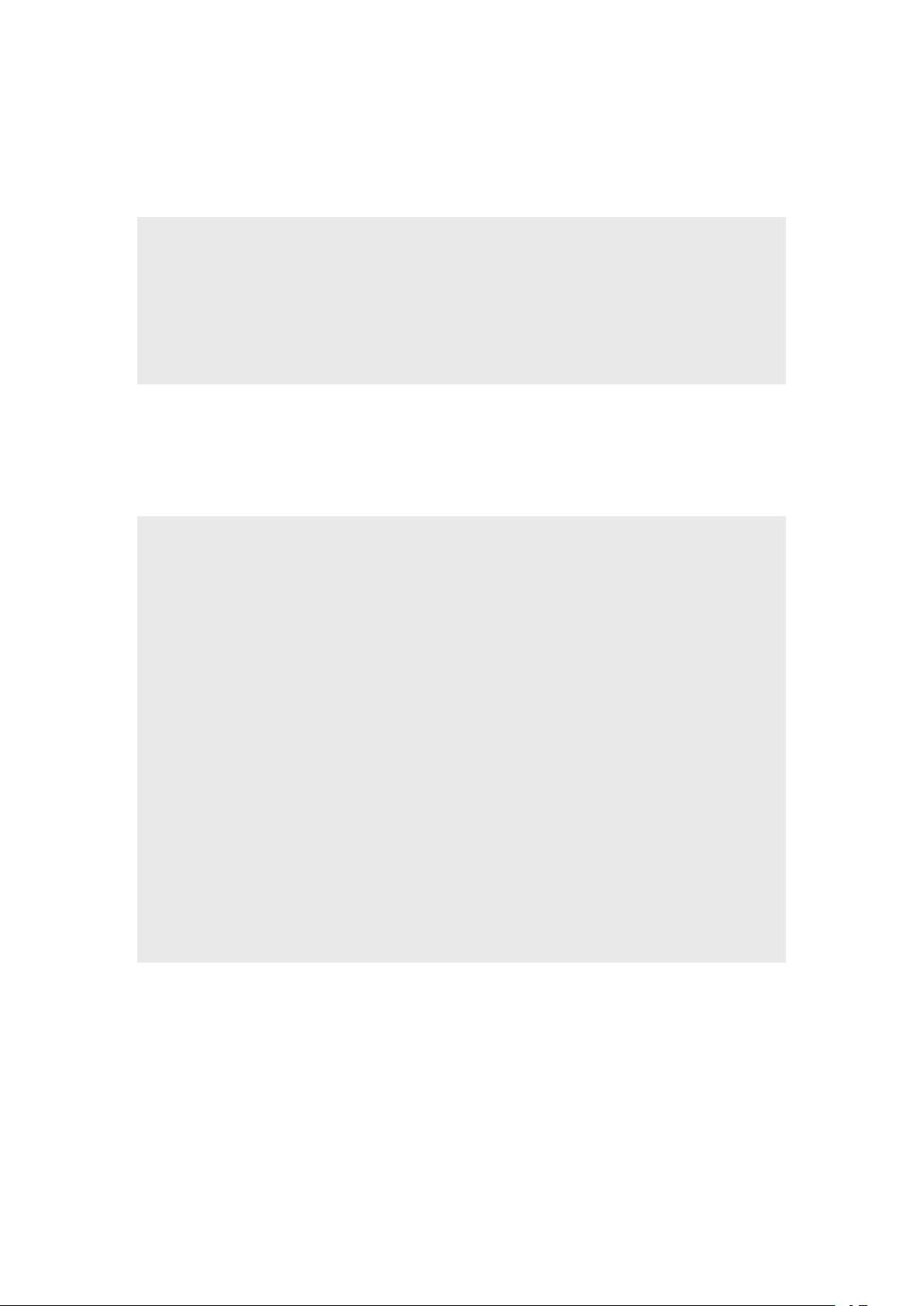
- 粉丝: 19
- 资源: 327
 我的内容管理
展开
我的内容管理
展开
 我的资源
快来上传第一个资源
我的资源
快来上传第一个资源
 我的收益 登录查看自己的收益
我的收益 登录查看自己的收益 我的积分
登录查看自己的积分
我的积分
登录查看自己的积分
 我的C币
登录后查看C币余额
我的C币
登录后查看C币余额
 我的收藏
我的收藏  我的下载
我的下载  下载帮助
下载帮助

 前往需求广场,查看用户热搜
前往需求广场,查看用户热搜最新资源


 信息提交成功
信息提交成功
评论0